现如今python语言成为了非常火的编程语言,很多小伙伴都开学习python,但是很多小伙伴在安装python的时候遇到问题,之前我们所了解的是在windows系统中安装Python,下面我们就想详细介绍介绍利用苹果电脑python下载和安装的方法。

Mac系统的安装步骤如下:
1、下载安装程序
不管是要下载哪个系统中的版本,都需要进入到Python的官网中进行软件包的下载,首先打开官网,找到顶部菜单中的“Downloads”选项,点击之后会弹出一个下拉的菜单,在菜单中直接点击“macOS”,如图所示:
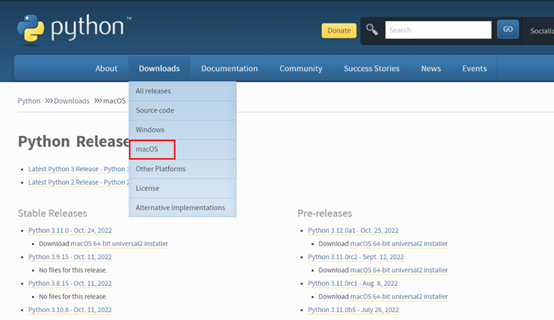
2、运行安装程序
在官网中下载好对应系统的版本的文件之后,找到相关的路径,然后双击该文件,就可以开始运行这个程序了。
3、python的安装
进入到python的安装目录中,可以根据安装的向导,然后安装向导一步步向下安装,一起的设置保持默认的即可。如图所示:
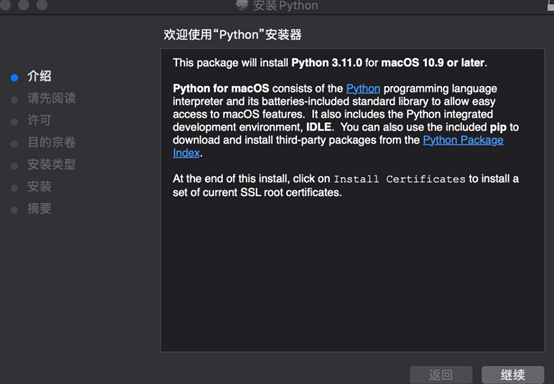
4、完成安装
等待一段时间之后,Python就完成安装了,点击最下方的关闭按钮,就可以结束安装。
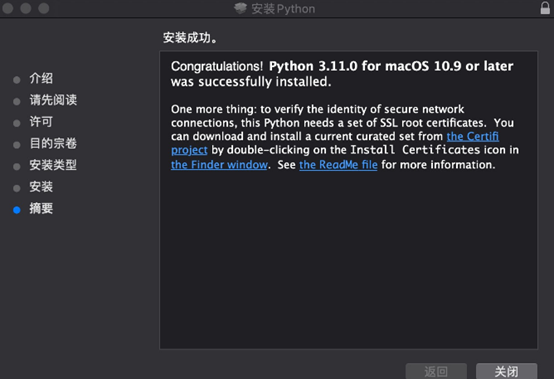
5、检验是否安装成功
进入到终端中,将Python3输入到界面上,表示的是使用的是python3.x的版本,如果可以直接进入到相关的开发环境,就表示Python是已经安装成功的了。

以上就是如何用苹果系统下载安装Python? Python在苹果系统中的下载和安装图文教程的详细讲解,文章中介绍了Python在苹果系统中的下载和安装方法,希望可以对大家的学习带来帮助。

